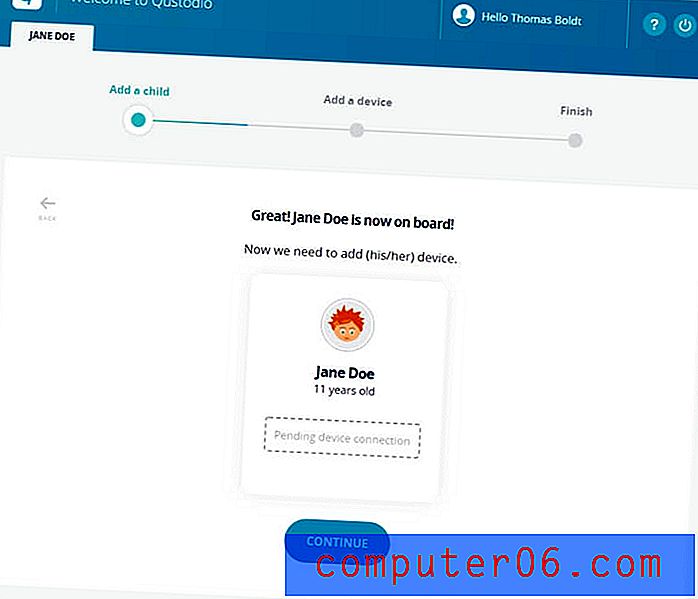Comment mettre des Emojis dans un message iPhone
Presque tout le monde utilise des emojis pour envoyer des SMS, mais ce n'est pas quelque chose que vous pouvez faire sur votre iPhone par défaut. Vous devez ajouter le clavier emoji à votre appareil afin qu'il soit accessible via l'application Messages. L'exécution de cette action est gratuite, vous n'aurez donc pas à payer de supplément pour y accéder, mais vous devrez suivre quelques étapes courtes pour qu'elle commence à fonctionner.
Une fois que vous avez installé le clavier emoji en suivant nos étapes ci-dessous, vous pourrez ouvrir votre application Messages et commencer à ajouter des icônes emoji à vos messages. Nous vous montrerons également comment procéder, vous serez donc prêt à ajouter des emojis à vos SMS une fois que vous aurez terminé les étapes de ce guide.
Ajout d'un emoji à un message texte iPhone
Ces étapes ont été écrites à l'aide d'un iPhone 6 Plus, dans iOS 8.1.2. Les étapes exactes peuvent varier pour les versions antérieures d'iOS.
Étape 1: Ouvrez le menu Paramètres .

Étape 2: sélectionnez l'option Général .
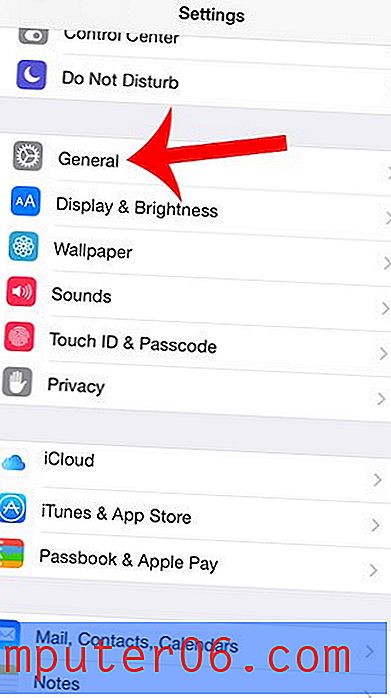
Étape 3: faites défiler vers le bas et sélectionnez l'option Clavier .
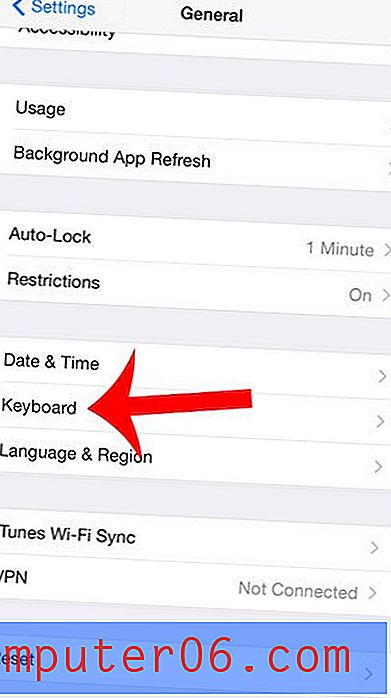
Étape 4: Sélectionnez l'option Clavier en haut de l'écran.
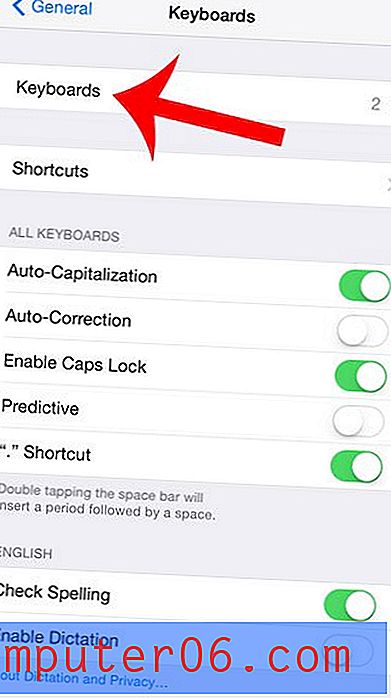
Étape 5: appuyez sur le bouton Ajouter un nouveau clavier .
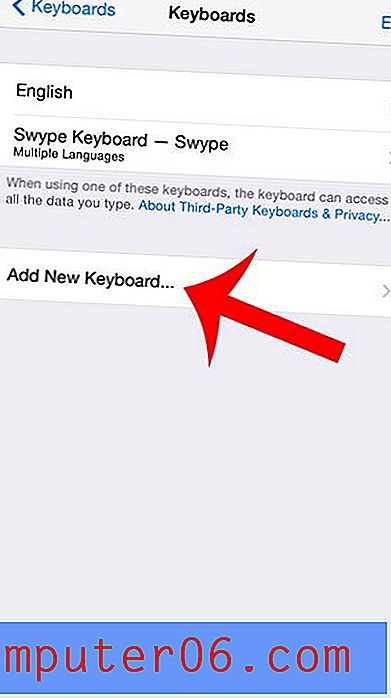
Étape 6: faites défiler vers le bas et sélectionnez l'option Emoji .
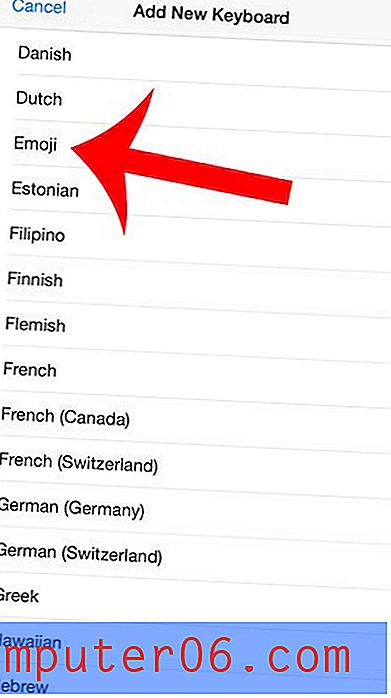
Étape 7: Appuyez sur le bouton Accueil sous votre écran pour quitter le menu, puis appuyez sur l'icône Messages pour lancer l'application.
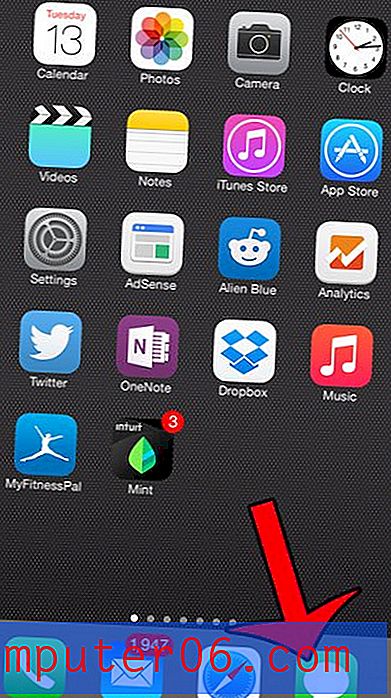
Étape 8: appuyez dans le champ du corps du message texte, puis appuyez sur l'icône représentant un globe.

Étape 9: parcourez les différentes options d'emoji en balayant vers la gauche et la droite dans la section grise, ou en appuyant sur les différentes icônes en bas de l'écran. Vous pouvez insérer un emoji simplement en appuyant sur l'emoji que vous souhaitez utiliser.
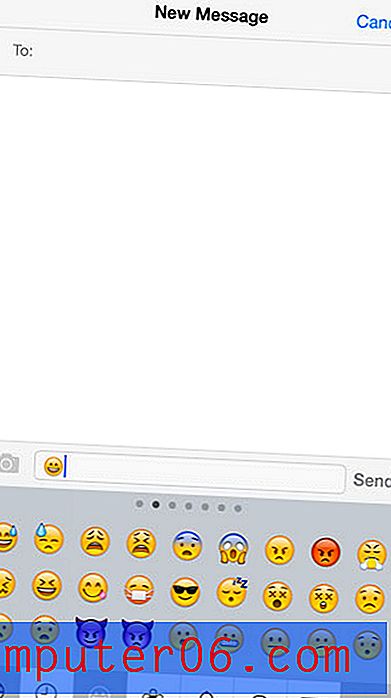
Vous pouvez revenir au clavier normal en appuyant à nouveau sur l'icône du globe.
Si vous décidez de ne plus utiliser le clavier emoji, ou si vous avez installé un autre clavier que vous ne souhaitez pas, alors apprenez à supprimer un clavier installé de votre iPhone.